之前使用过VC,VS,但渐渐的被VS code的轻巧、简便以及插件给人所带来的的自由性所吸引。
一、MinGW 下载
VS code本身是一个“编辑器”,在某种程度上决定着它的轻巧性,然而并不影响它功能的强大,但需要借助于MinGW。
MinGW下载地址:https://sourceforge.net/projects/mingw-w64/files/
下载过程
•下载方框所示
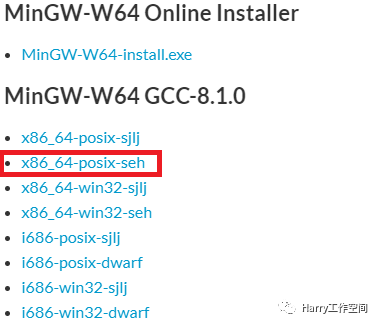
下载后的内容是一个压缩包,只需要解压缩到相应的位置即可。
二、环境变量的配置
1.拷贝MinGW的安装路径

2.依次打开
我的电脑 -》属性-》高级系统设置-》环境变量
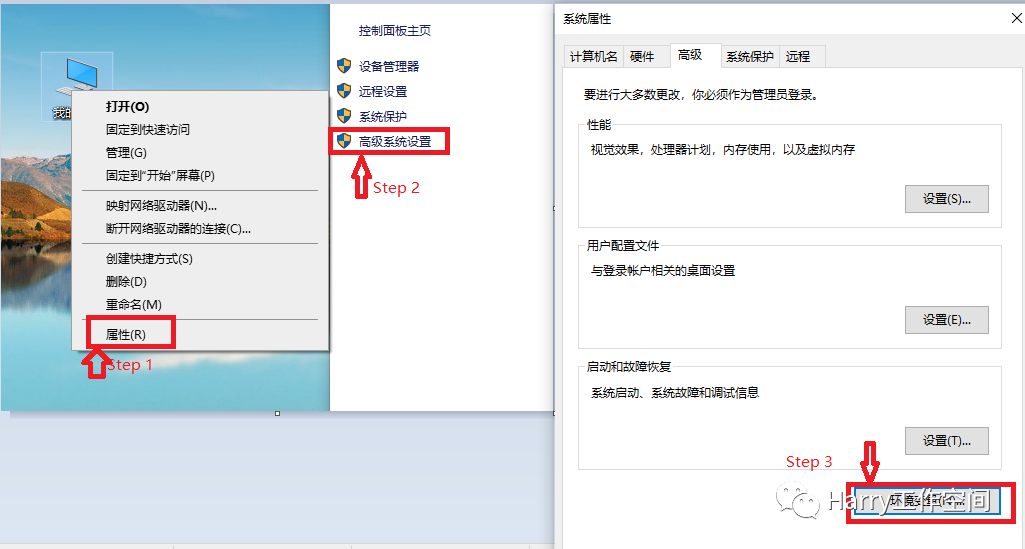
3.如下图所示
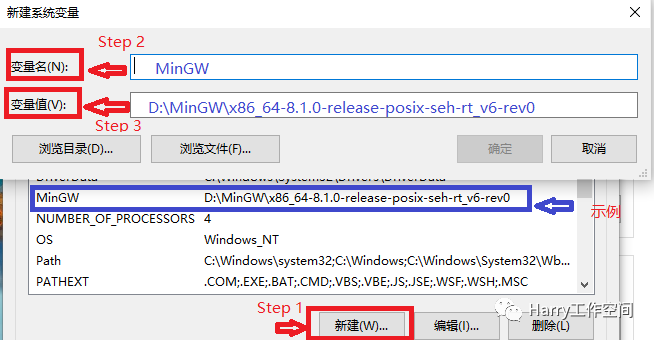
•变量名:自己定义•变量值:第一步拷贝的MinGW安装路径
4.如下图所示
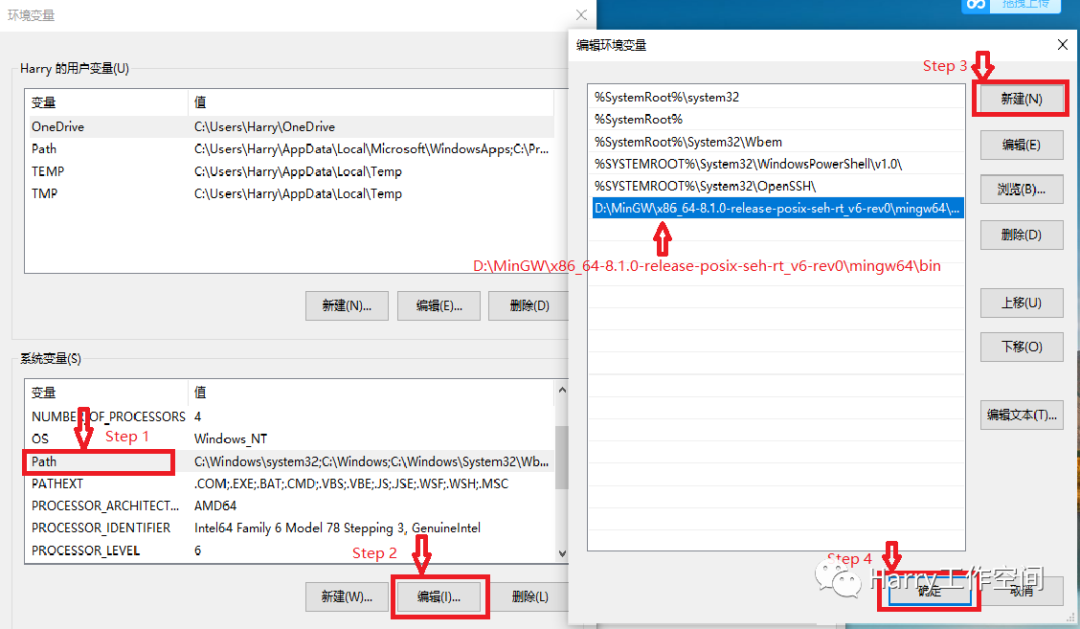
新建里面添加的内容是bin文件夹路径:D:\MinGW\x86_64-8.1.0-release-posix-seh-rt_v6-rev0\mingw64\bin
5.查看配置是否成功
•Win + R 输入 cmd命令•输入:g++ -v 和 gcc -v 查看是否有相应的版本号
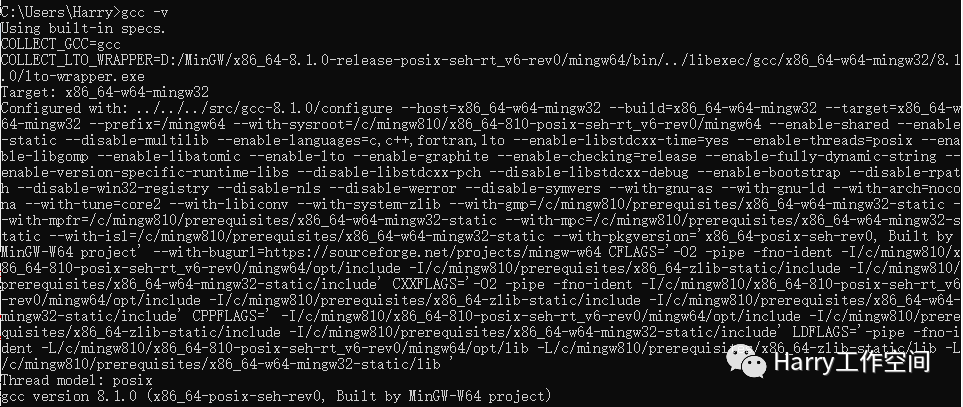
三、VS code与插件安装
•VS code安装
按照提示安装即可
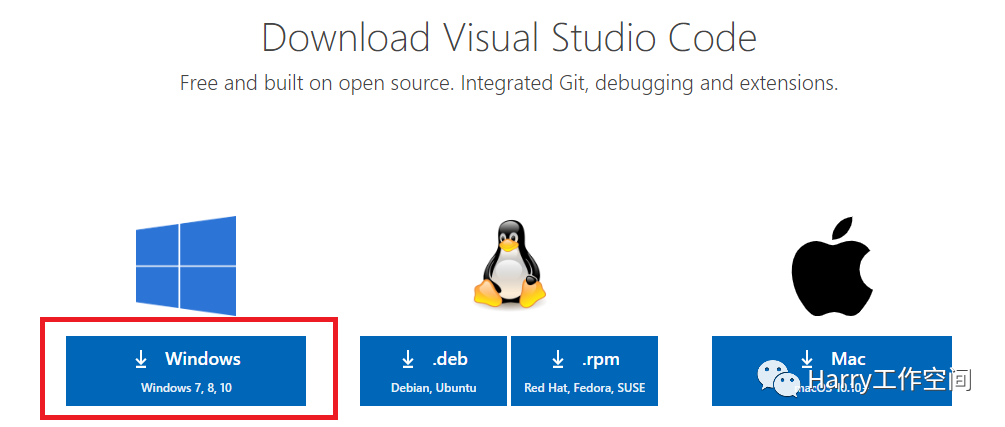
下载地址:https://code.visualstudio.com/Download
•插件安装
只演示两种插件:C/C++;Chinese
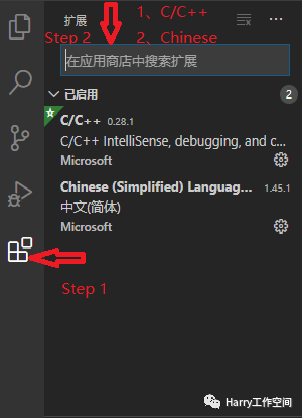
四、配置C++环境
1.依次
选择文件夹-》新建文件-》命名为test.cpp->编写test.cpp里面代码-》F5键调试运行->选择环境“C++(GDB/LLDB)”-》选择配置“g++.exe”
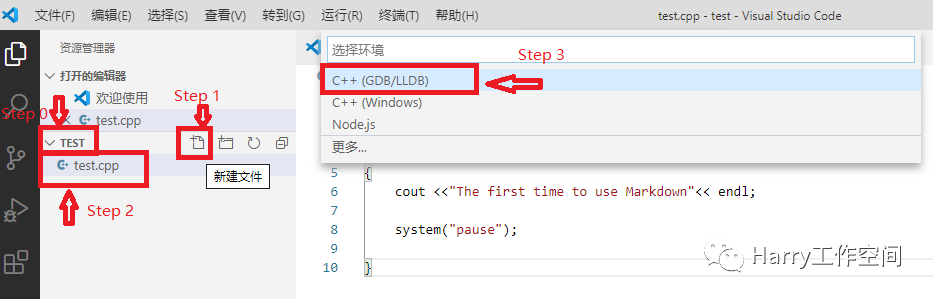
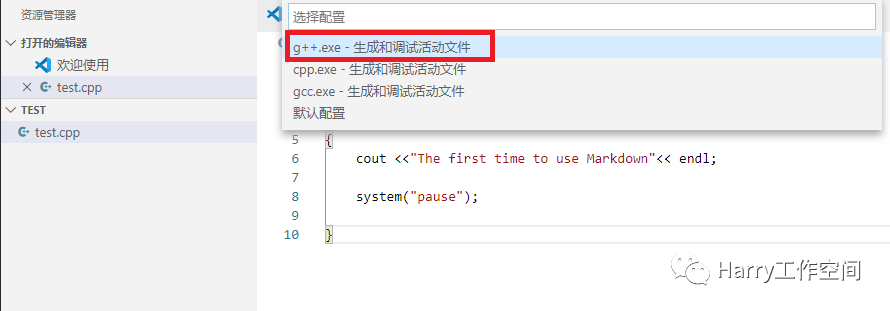
2.编辑launch.json文件
{ // 使用 IntelliSense 了解相关属性。 // 悬停以查看现有属性的描述。 // 欲了解更多信息,请访问: https://go.microsoft.com/fwlink/?linkid=830387 "version": "0.2.0", "configurations": [ { "name": "g++.exe - 生成和调试活动文件", "type": "cppdbg", "request": "launch", "program": "${fileDirname}\\${fileBasenameNoExtension}.exe", "args": [], "stopAtEntry": false, "cwd": "${workspaceFolder}", "environment": [], "externalConsole": true, //修改以让其弹出终端 "MIMode": "gdb", "miDebuggerPath": "D:\\MinGW\\x86_64-8.1.0-release-posix-seh-rt_v6-rev0\\mingw64\\bin\\gdb.exe", //注意 "setupCommands": [ { "description": "为 gdb 启用整齐打印", "text": "-enable-pretty-printing", "ignoreFailures": true } ], "preLaunchTask": "g++" //修改(也可以不修改) 要与下面的task.json相同调试会话开始前执行的任务,一般为编译程序,C++为g++;C为gcc } ]}3.配置tasks.json文件
返回test.cpp-》按下F5键,会出现“找不到task g++”-》选择“配置任务”-》选择“shell:cpp.exe”-》会自动生成一个tasks.json文件
{ "version": "2.0.0", "tasks": [ { "type": "shell", "label": "g++", //修改为与上面相同 (也可以不修改) "command": "D:\\MinGW\\x86_64-8.1.0-release-posix-seh-rt_v6-rev0\\mingw64\\bin\\g++.exe", //修改为g++路径 "args": [ "-g", "${file}", "-o", "${fileDirname}\\${fileBasenameNoExtension}.exe" ], "options": { "cwd": "D:\\MinGW\\x86_64-8.1.0-release-posix-seh-rt_v6-rev0\\mingw64\\bin" //注意 }, "problemMatcher": [ "$gcc" ], "group": "build" } ]}4.配置c_cpp_properties.json
在.vscode文件下新建c_cpp_properties.json文件
{ "configurations": [ { "name": "MinGW64", "intelliSenseMode": "gcc-x64", "compilerPath": "D:\\MinGW\\x86_64-8.1.0-release-posix-seh-rt_v6-rev0\\mingw64\\bin\\g++.exe", //注意 "includePath": [ "${workspaceFolder}" ], "cppStandard": "c++17" } ], "version": 4 }注:以上的配置要注意路径问题(如果复制以上代码)
五、运行
返回test.cpp按下F5键
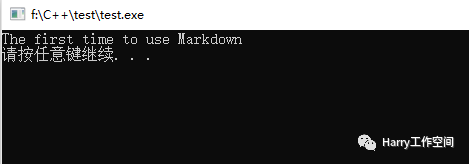
欢迎关注我的公众号“Harry工作空间”
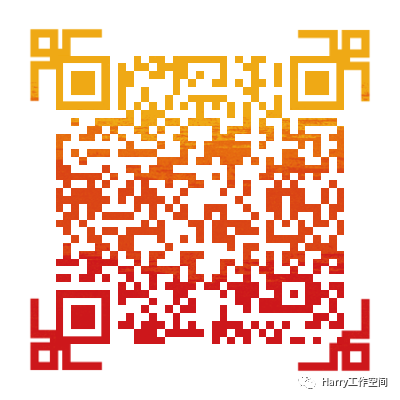




















 9488
9488

 被折叠的 条评论
为什么被折叠?
被折叠的 条评论
为什么被折叠?








